Índice
A ferramenta de Gestão de Disco é a forma mais comum de apagar partições num SO Windows. Mas em alguns casos, é impossível apagar uma partição específica, como uma partição EFI, usando a ferramenta de Gestão de Disco, porque a opção "Apagar Volume" está cinzenta.

A razão pela qual não pode apagar uma partição EFI num computador baseado no Windows 10, 8, 7 ou Vista, é porque a partição EFI está protegida contra apagamento pelo SO. Isto acontece porque a partição EFI é uma partição do sistema que contém toda a informação importante, (como o gestor de arranque e os actuais drivers dos dispositivos) que é necessária a partir do firmware UEFI no momento do arranque.
Este tutorial contém instruções detalhadas sobre como apagar uma partição EFI no computador baseado no Windows 10, 8, 7 ou Vista.
Como excluir uma partição EFI no Windows 10, 8.1, 8, 7 & Vista.
Passo 1. identifique em que disco está localizada a partição EFI.
Aviso: Antes de continuar, desligue todos os outros dispositivos de armazenamento desnecessários do seu computador.
1. Aberto Gestão de discos A isso:
- Imprensa tecla Windows + R para abrir a caixa de comando run. Digite diskmgmt.msc e imprensa Entre.
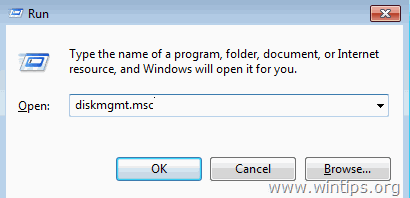
2. Em Gestão de discos localize em que disco pertence a partição EFI que não pode ser apagada. *
* por exemplo, neste exemplo, a partição EFI pertence a Disco 1 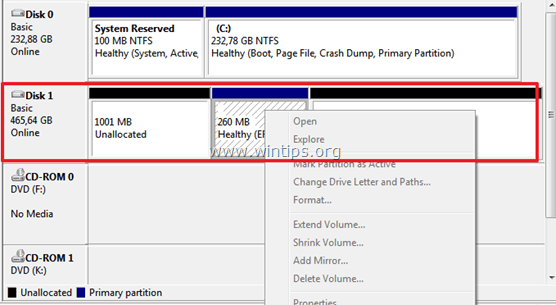
3. fechar Gestão de discos.
Passo 2. Elimine a Partição EFI.
Para apagar a partição EFI você pode usar dois (2) métodos diferentes:
Método 1: Eliminar Partição EFI com a ferramenta DISKPART.
1. Abra um prompt de comando elevado, indo para:
- Em Janelas 7 & Vista:
- Início > Todos os programas > Acessórios Clique no botão direito para " Prontidão do comando " item e escolha " Executar como administrador ”.
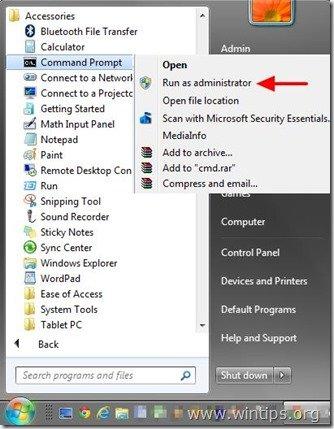
- Em Janelas 10, 8 & 8.1 :
- Clique com o botão direito do mouse em sobre o Início menu
 e no menu pop-up, escolha " Pronta de Comando (Admin) ”.
e no menu pop-up, escolha " Pronta de Comando (Admin) ”.
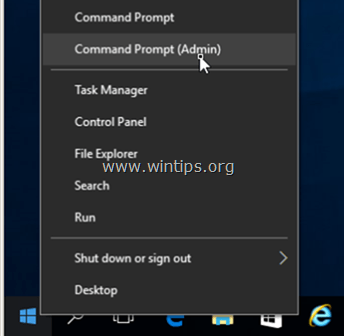
2. Em seguida, dê os seguintes comandos para apagar a partição EFI (pressione Entre depois de digitar cada um deles).
- diskpart list disk select disk * clean
Nota: Substitua o "" pelo número do disco que contém a partição EFI.
Por exemplo, neste exemplo, a partição EFI está localizada em Disco 1 por isso, neste caso o comando é: selecione o disco 1 .
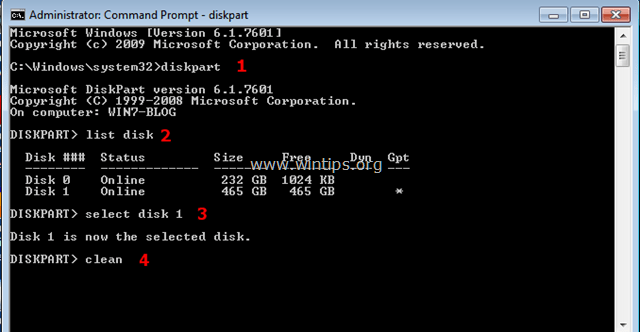
3. Quando a operação limpa estiver concluída, você deve receber a seguinte mensagem no seu ecrã: " DiskPart conseguiu limpar o disco "
4. Tipo saída para fechar a ferramenta DISKPART e depois fechar a janela de comando.
5. Finalmente, abra a ferramenta de gerenciamento de disco do Windows para inicializar o disco limpo e para criar as partições necessárias.
Método 2: Delete EFI Partition with EASEUS Partition Master Free.
Easeus Partition Master é um poderoso utilitário de gerenciamento de disco para criar, excluir, redimensionar/mover, fundir, dividir, limpar ou formatar partições. O software é oferecido gratuitamente para uso pessoal.
1. Baixe e instale o EASEUS Partition Master Free.
2. Clique duas vezes no "epm.exe" para iniciar a instalação.
3. Imprensa Próximo em todas as telas de configuração para instalar o Easeus Partition Master.
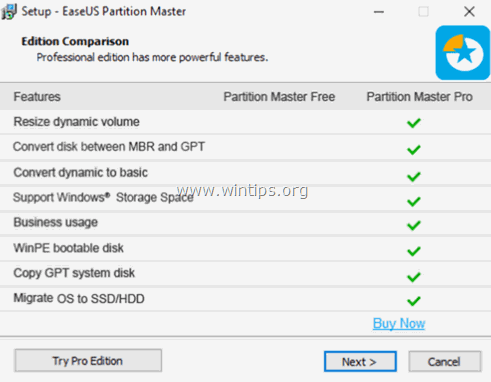
4. Quando a instalação estiver concluída, lance o Partition Master gratuitamente.

5. Clique com o botão direito do mouse na partição EFI e escolha Eliminar Partição .
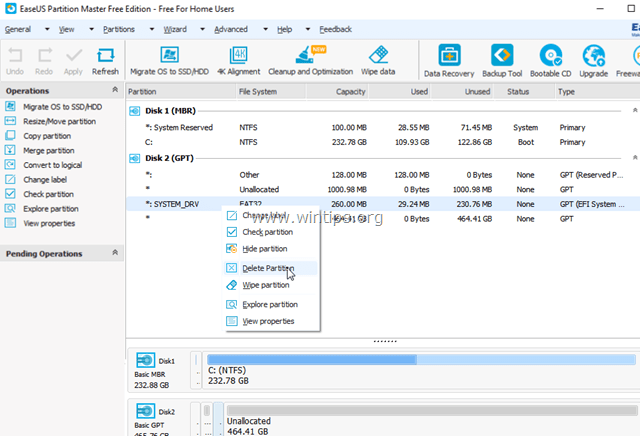
6. Depois Aplicar do menu, para aplicar as alterações.
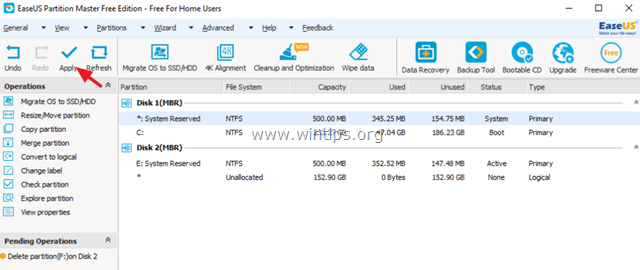
7. Quando a operação estiver concluída, continue a criar a(s) nova(s) partição(ões) do disco usando a ferramenta Partition Master da Easeus ou a ferramenta de Gerenciamento de Disco do Windows.
É isso! Diga-me se este guia o ajudou deixando o seu comentário sobre a sua experiência. Por favor, goste e partilhe este guia para ajudar os outros.

Andy Davis
O blog de um administrador de sistema sobre o Windows





